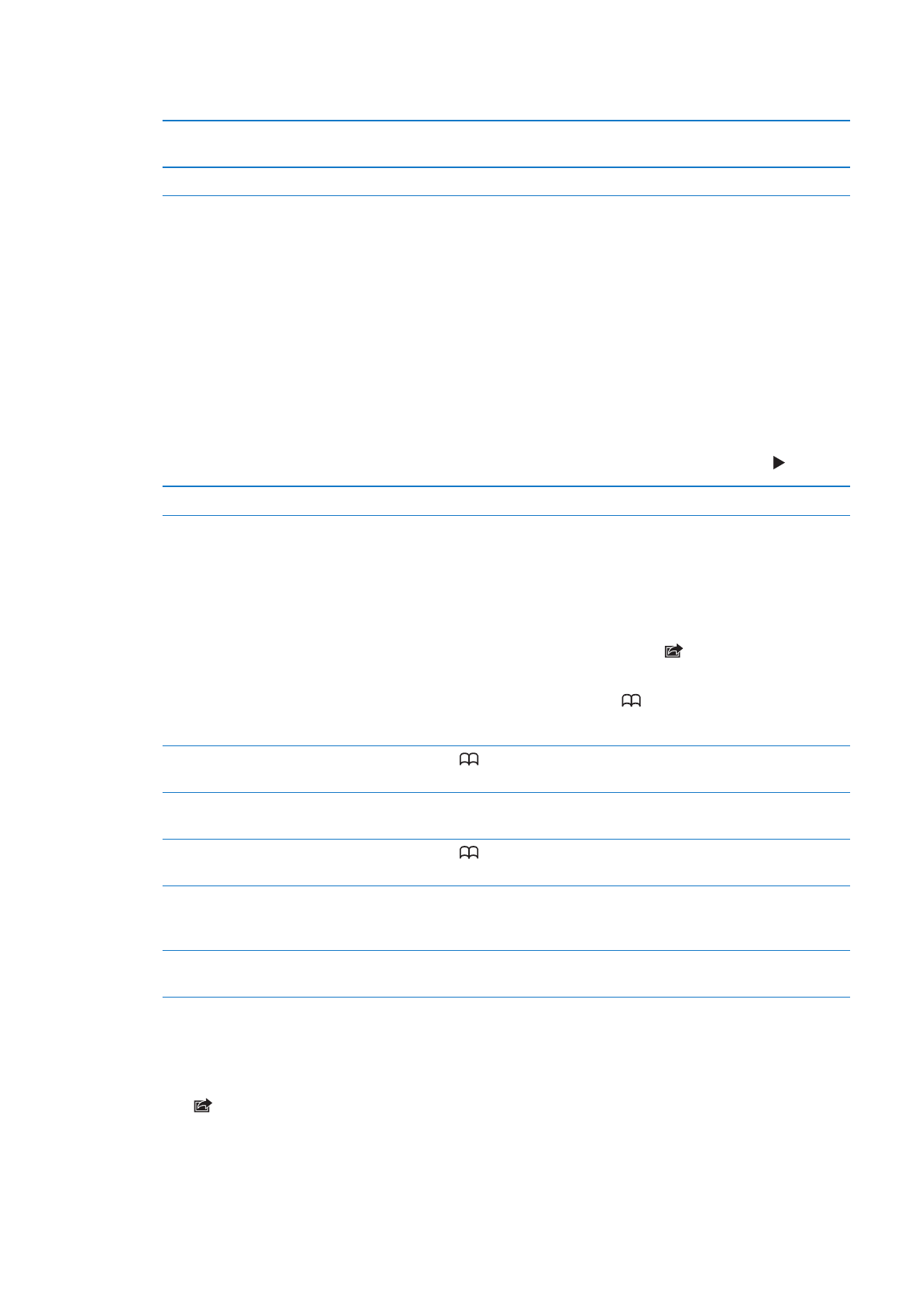
Favoritos e histórico
Quando você salva um favorito, pode editar seu título. Os favoritos são salvos geralmente na parte
superior dos Favoritos. Toque em Favoritos para escolher outra pasta.
Adicionar uma página da web aos favoritos: Abra a página, toque em e depois em Adicionar
Favorito.
Para visualizar as páginas web anteriores (histórico): Toque em e depois em Histórico. Para
limpar o histórico, toque em Limpar.
Abrir uma página da web marcada
como favorito
Toque em
.
Mostrar a barra de favoritos
Toque em no campo de endereço. Para sempre exibir a barra de favoritos,
abra Ajustes > Safari, abaixo de Geral.
Editar um favorito ou uma pasta de
favoritos
Toque em
, selecione a pasta que possui o favorito ou a pasta que deseja
editar e, em seguida, toque em Editar.
Use o iCloud para manter os favori-
tos atualizados nos seus computa-
dores e dispositivos iOS
Vá em Ajustes > iCloud e ative a opção Favoritos. Consulte “Como usar o
iCloud” na página 20.
Sincronizar os favoritos com o na-
vegador em seu computador
Consulte “Como sincronizar com o iTunes” na página 22.